Az inkognitó mód engedélyezése a Chrome-ban
Vegyes Cikkek / / December 23, 2021
A Chrome böngésző inkognitómódja elsősorban a biztonságos és privát böngészésre szolgál. Olyan emberek számára készült, akik nem akarják, hogy keresési előzményeiket vagy legutóbbi oldalaikat az eszközükön tárolják. Az adatvédelmi szabályzata miatt ez a mód nem teszi lehetővé a felhasználók számára, hogy rögzítsék képernyőjüket vagy képernyőképeket. Azt blokkolja a cookie-kat, elrejti a keresési előzményeket, és biztosítja a böngészés szabadságát a kívánt webhelyre, nyom nélkül. Tökéletes útmutatót nyújtunk Önnek, amely megtanítja Önnek, hogyan engedélyezheti az inkognitómódot a Chrome-ban Windows 10, MacOS és Android eszközökön.
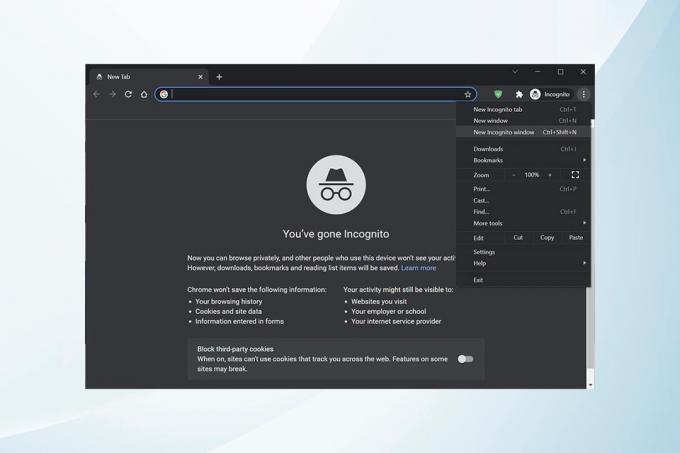
Tartalom
- Az inkognitó mód engedélyezése a Google Chrome-ban
- 1. módszer: Az inkognitómód engedélyezése a Chrome-ban Windows 10 számítógépen.
- 2. módszer: Az inkognitómód engedélyezése a Chrome-ban a macOS rendszeren.
- 3. módszer: Az inkognitómód engedélyezése a Chrome Android alkalmazásban
- Az inkognitó mód kikapcsolása
- Profi tipp: Az inkognitómód letiltása Androidon harmadik féltől származó alkalmazások használatával
Az inkognitó mód engedélyezése a Google Chrome-ban
Bizonyos esetekben előnyben részesíthetjük a privát böngészési lehetőséget, ahol a böngészési előzmények nem jelennek meg. Ebben az esetben a legjobb megoldás az inkognitómód bekapcsolása a Chrome-ban.
1. módszer: Az inkognitómód engedélyezése a Chrome-ban Windows 10 számítógépen
Windows PC-ken is engedélyezheti az alábbiak szerint:
1. Dob Google Chrome böngésző.
2. Kattintson a három pontozott ikonra a képernyő jobb felső sarkában.
3. Ezután válassza ki a Új inkognító ablak az alábbiakban kiemelten látható opció.

4. A Inkognitó mód ablak most megjelenik.

Olvassa el még:A Bing eltávolítása a Chrome-ból
2. módszer: Az inkognitómód engedélyezése Chrome-ban macOS rendszeren
Az alábbi lépések végrehajtásával engedélyezheti az inkognitómódú Chrome-ot Mac rendszeren:
1. Nyisd ki Google Chrome böngésző.
2. nyomja meg Parancs (⌘) + Shift + Nkulcsok együtt nyitni Inkognitó ablak.

Olvassa el még: A DNS engedélyezése HTTPS-n keresztül a Chrome-ban
3. módszer: Az inkognitómód engedélyezése a Chrome Android alkalmazásban
Ehhez kövesse az alábbi lépéseket:
1. Nyissa meg a Króm kb.
2. Érintse meg a három pontozott ikonra alább kiemelve látható.
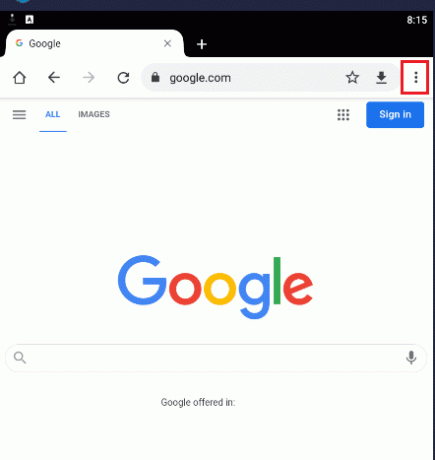
3. Ezután érintse meg a Új inkognitólap az alábbiak szerint.
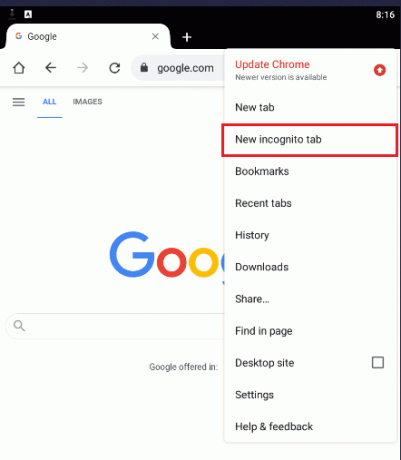
4. Végre egy új Inkognitó fül megnyílik.
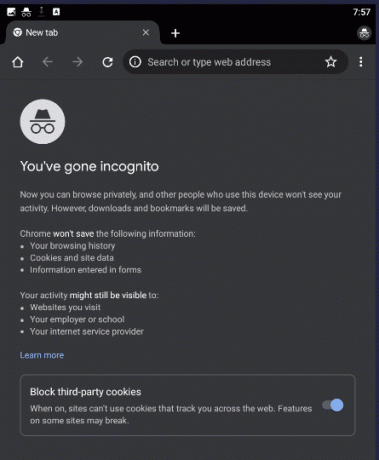
Olvassa el még:A Google Chrome alaphelyzetbe állítása Androidon
Az inkognitó mód kikapcsolása
Olvassa el oktatóanyagunkat Az inkognitó mód letiltása a Google Chrome-ban itt kapcsolhatja ki Windows PC, MacOS és Android okostelefonokon.
Profi tipp: Az inkognitómód letiltása Androidon harmadik féltől származó alkalmazások használatával
Az inkognitómód krómjának kikapcsolása számítógépen viszonylag egyszerűbb, mint ugyanezt Android-eszközön. Mivel az Android telefon beállításai ezt nem teszik lehetővé, előfordulhat, hogy harmadik féltől származó alkalmazásokat kell használnia.
Jegyzet: Az alább felsorolt harmadik féltől származó alkalmazások meglehetősen népszerűek és fizetős szolgáltatások.
- Incoquito sok lehetőséget kínál az Androidon végrehajtható. Letiltja az inkognitómódot, valamint az Incoquito-t, és naplót vezet az összes eseményről és tevékenységről.
- Inkognitó módban letiltja az inkognitó módot nemcsak a Chrome-ban, hanem más böngészőkben is, mint például az Edge, a Brave Browser, az Ecosia, az Internet Böngésző indítása és a Chrome-szerű DEV, BETA stb. különböző verzióiban.
Ajánlott:
- Steam profilkép megváltoztatása
- A Google Software Reporter Tool letiltása
- A Chrome-témák eltávolítása
- Javítsa ki, hogy a Crunchyroll nem működik a Chrome-on
Reméljük, hogy ez az útmutató hasznos volt, és meg tudta tanulni, hogyan kell engedélyezze a Chrome inkognitómódját. Ossza meg velünk, melyik módszer vált be a legjobban az Ön számára. Ha bármilyen kérdése vagy javaslata van, nyugodtan tegye fel a megjegyzés rovatba.



